Como converter MP4 para MP3
O vídeo MP4 tem sido uma grande parte da habilitação do streaming online na era moderna, mas e se você quiser apenas um arquivo de áudio? Se você realmente precisa dessa frase de efeito para o seu telefone ou se está tentando transformar um videoclipe em uma música, há muitos motivos pelos quais você pode querer converter MP4 para MP3.
Abaixo estão algumas das melhores opções para você remover o som desse vídeo e converter MP4 para MP3.
Programas grátis para converter MP4 em MP3
Existem vários programas freeware ou shareware que podem ajudá-lo a converter MP4 em MP3 disponíveis online. Esses programas variam de software de conversão dedicado a programas de vídeo que também oferecem opções de conversão.
VLC
O VLC é um reprodutor de vídeo gratuito e de código aberto famoso por lidar com quase todos os tipos de arquivos de mídia que você pode usar. Você pode não saber, mas o VLC vem com recursos integrados que também podem converter arquivos de mídia e reproduzi-los.
Abra o VLC e clique em Mídia> Converter / Salvar . Você pode converter mais de um arquivo por vez, basta clicar em Adicionar e selecionar todos os arquivos de vídeo MP4 que deseja converter. Agora clique em Converter / Salvar na parte inferior da janela.
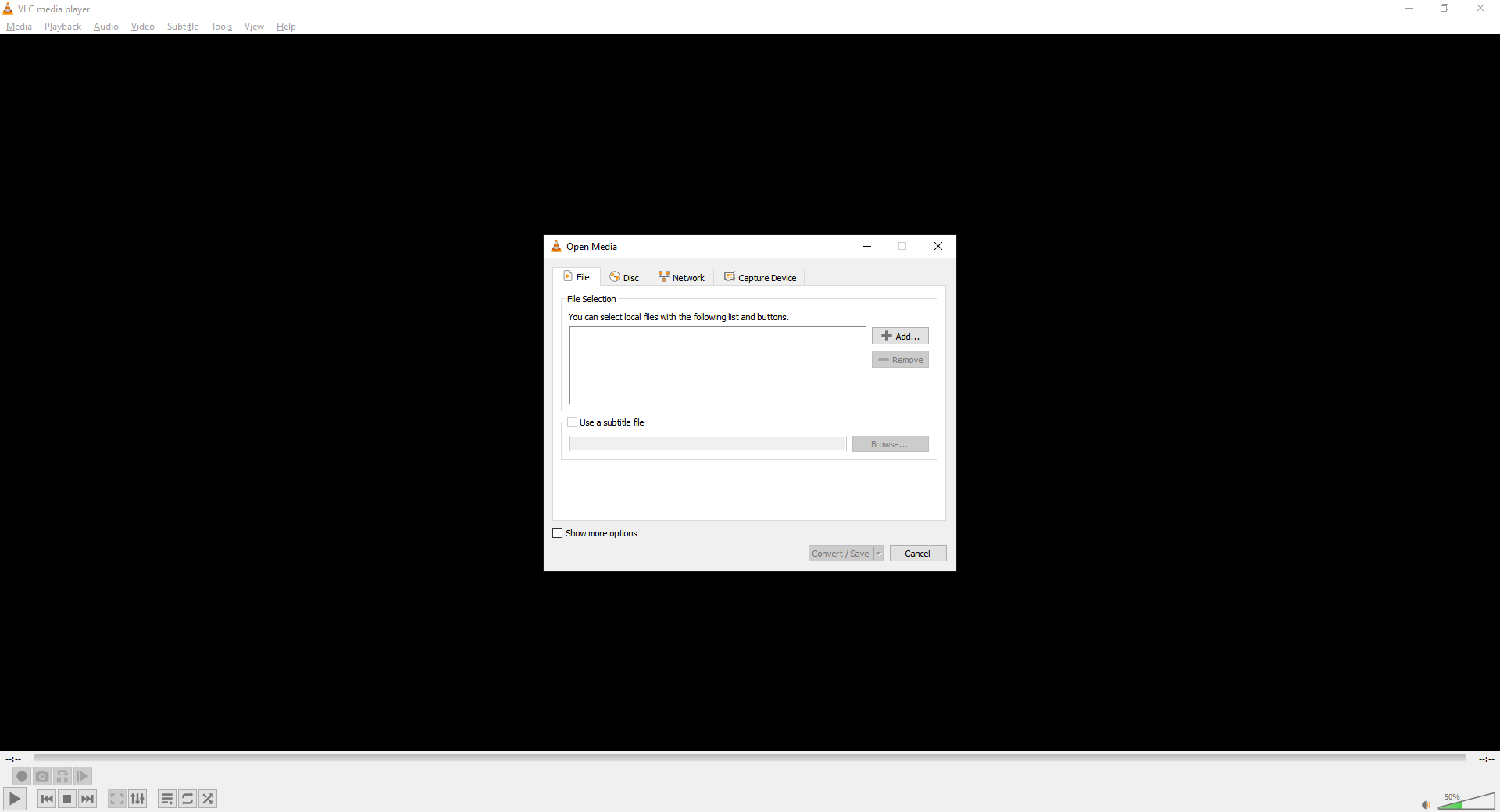
Certifique-se de que Converter está selecionado e, no menu suspenso, selecione Áudio – MP3 . Se estiver convertendo um único arquivo, você pode clicar em Procurar para selecionar onde ele será salvo. Se você estiver convertendo vários arquivos, certifique-se de que a caixa ao lado de Anexar '-convertido' ao nome do arquivo esteja marcada. Agora clique em Iniciar .
A conversão deve começar automaticamente, mas você pode clicar no botão play para iniciar o processo se não começar.
Qualquer conversor de vídeo
Any Video Converter , ou AVC para breve, é uma das peças de software de conversão de vídeo mais abrangentes do planeta. Você pode baixar a versão gratuita do software em seu site, e ele vai lidar com a maioria dos formatos de vídeo disponíveis online.
Depois de instalado, clique em Adicionar vídeo (s) e selecione o MP4 que deseja converter e, em seguida, no menu suspenso ao lado de Converter agora, selecione o símbolo de nota musical na parte inferior do painel e, em seguida, Áudio MP3 (* .mp3) .
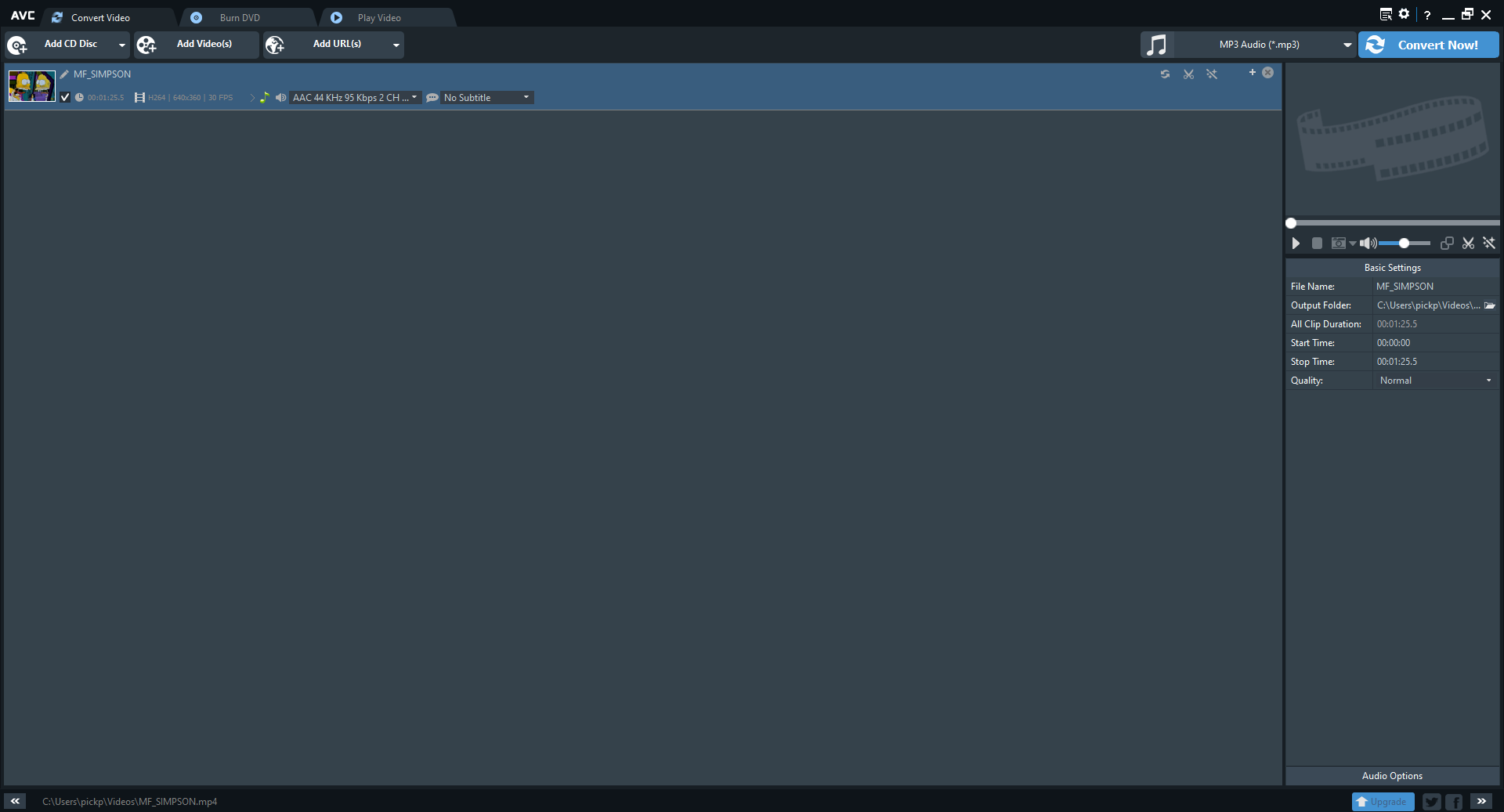
Por fim, clique em Converter agora e a conversão começará. AVC é incrivelmente conveniente e simples de usar. Ele até abrirá o local do arquivo para a conversão que você acabou de realizar para que possa encontrá-lo facilmente.
Converter MP4 em MP3 Online
Se você não quiser fazer download do software, algumas opções permitem converter seus arquivos diretamente em seu navegador favorito. Essas opções são perfeitas se você pretende converter apenas alguns arquivos e não planeja fazer isso novamente com muita frequência.
CloudConvert
CloudConvert é um conversor de arquivos incrivelmente fácil de usar, que você pode acessar diretamente de seu navegador. Vá para o site CloudConvert, clique em Selecionar arquivo e selecione o MP4 que você está tentando converter.
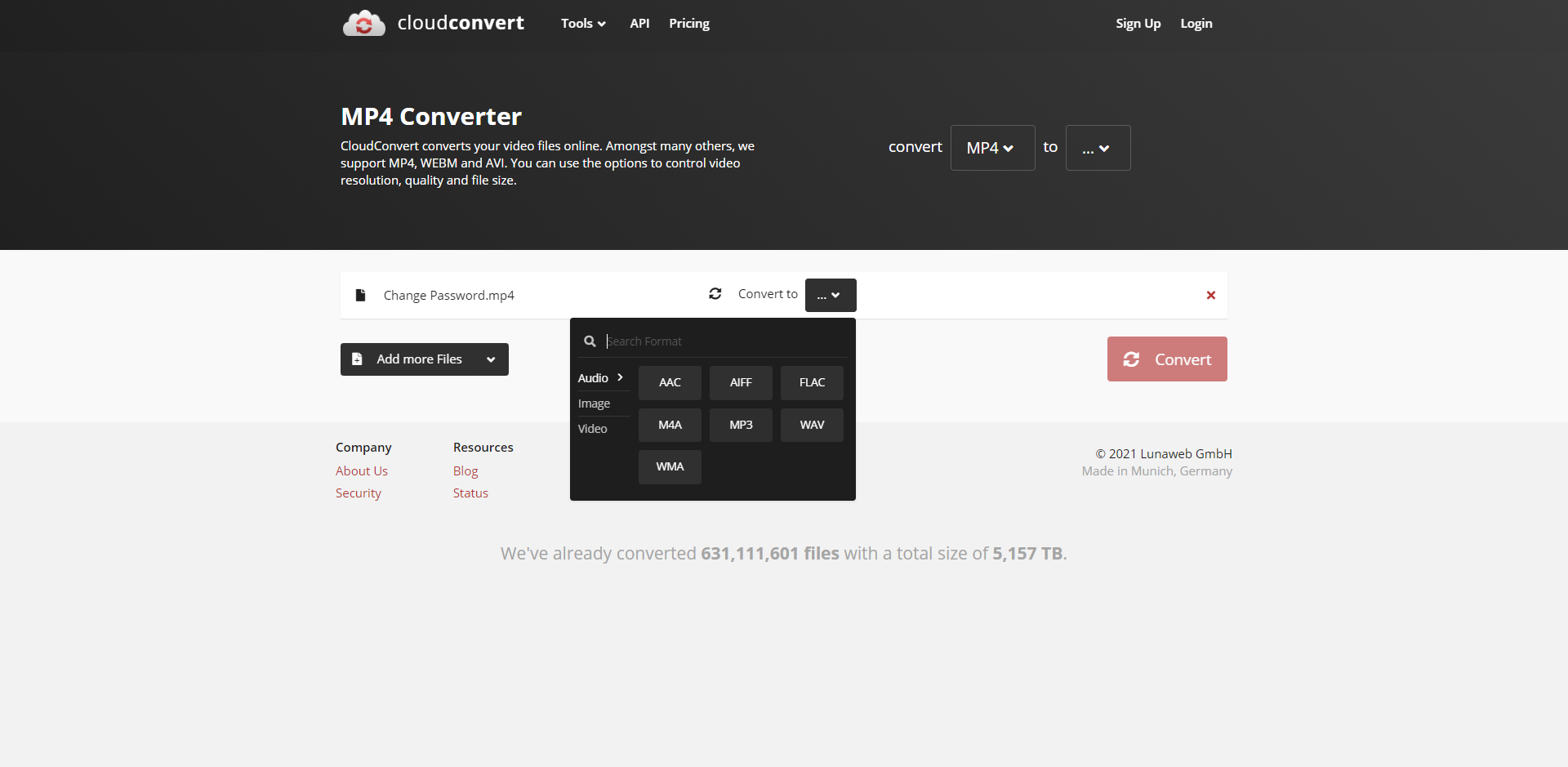
Agora clique no menu suspenso ao lado de Converter para e selecione Áudio> MP3 . Agora clique em Converter e seu arquivo será carregado e convertido. Lembre-se de que quanto maior for o arquivo, mais demorado será o processo.
Assim que o processo terminar, uma prévia do seu novo arquivo será reproduzida, permitindo que você verifique se ele está funcionando corretamente. Se você estiver satisfeito com a conversão, clique em Download e salve o arquivo de volta em seu computador.
WonderShare Online UniConverter
O UniConverter Online da WonderShare é outra opção para fácil conversão online que não requer a instalação de nenhum software. Você pode converter praticamente qualquer coisa usando o site , mas também é muito bom para conversões de MP4 para MP3.
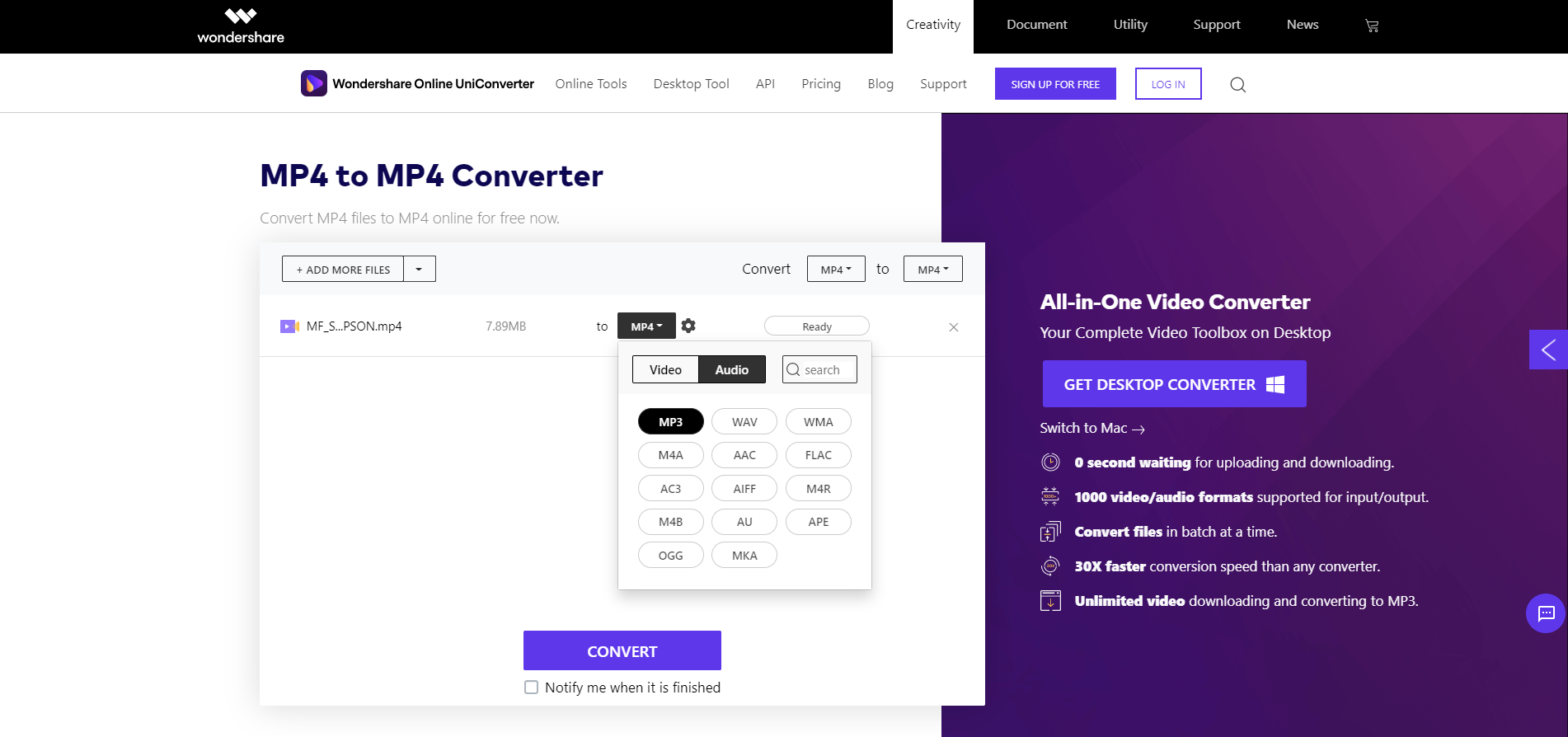
No site UniConverter, clique em Escolher arquivos e selecione o MP4 que deseja converter. No menu suspenso na parte superior das janelas, selecione Áudio> MP3 . Finalmente, clique em Converter para iniciar o processo. Seu arquivo terá de ser carregado antes de ser convertido, portanto, dependendo da sua conexão com a Internet, isso pode levar algum tempo.
Quando o processo for concluído, clique em Baixar para baixar uma única conversão ou Baixar tudo se você converteu muitos arquivos e deseja baixá-los todos de uma vez.
FreeConvert
O FreeConvert é um conversor online gratuito fácil de usar com um design minimalista que facilita a navegação e o uso. Como muitos convertidos online, ele é capaz de converter muitos tipos diferentes de arquivos.
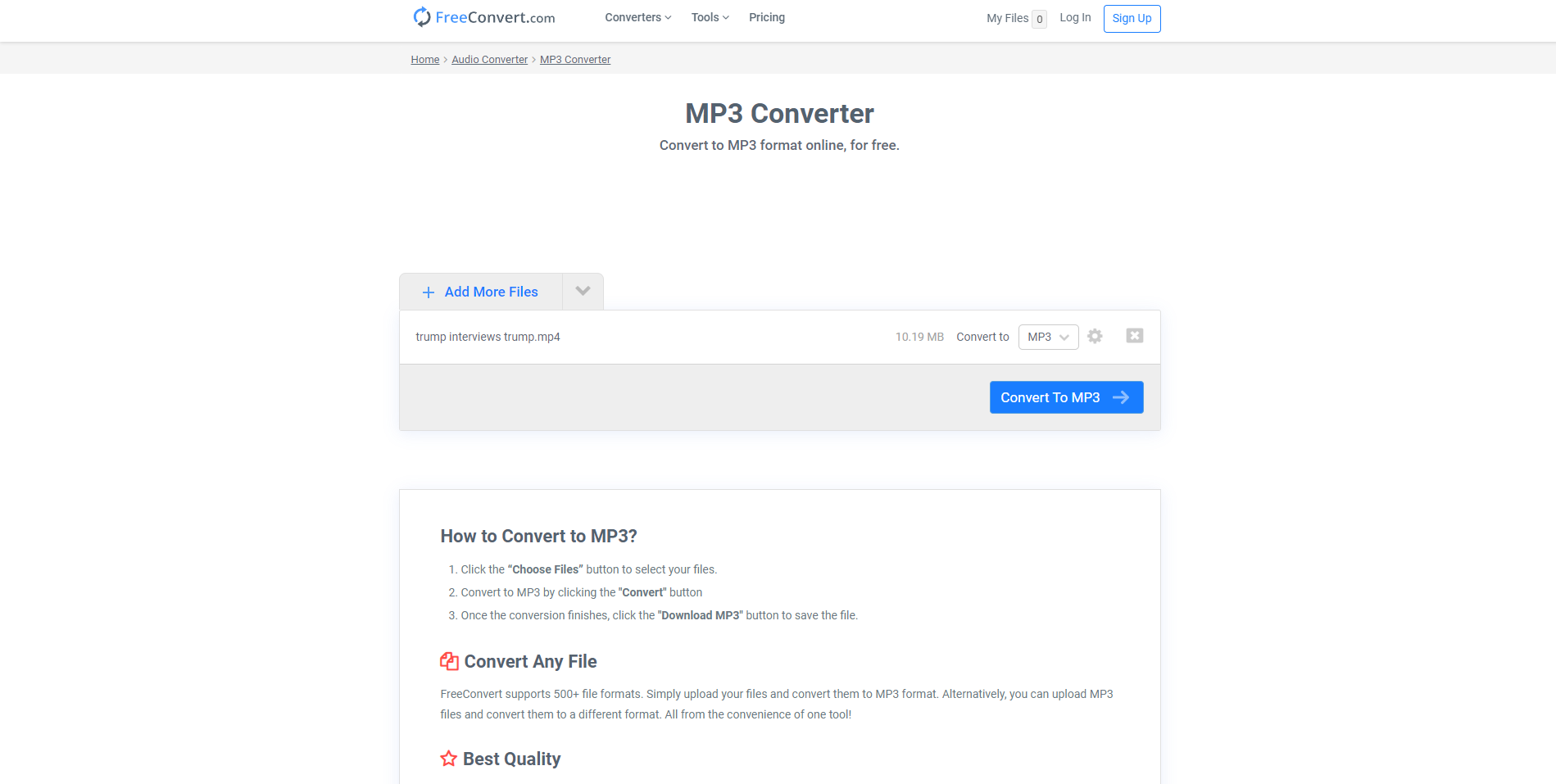
Acesse o site do FreeConvert e, no cabeçalho Music Converters , clique em MP3 . Agora clique em Escolher arquivos e selecione o MP4 que deseja converter. Selecione Converter para MP3 e seu arquivo será carregado e convertido.
Assim que o processo for concluído, você pode clicar em Baixar MP3 para baixar seu arquivo ou usar o menu suspenso para enviá-lo para sua conta do Google Drive ou Dropbox, se achar isso mais útil.
Software de conversão premium
Embora o software acima atenda às suas necessidades na maioria das situações, você pode desejar um software mais avançado. Essas opções premium podem fornecer um conjunto mais aprofundado de opções para a conversão de arquivos MP4 em MP3 ou vêm com outros recursos úteis de que você pode precisar.
Adobe Premiere Pro
O Premiere Pro está incluído no Creative Cloud da Adobe e é usado principalmente para editar vídeo, mas também pode exportar vídeo em áudio puro. Abra um projeto em branco no Premiere Pro e arraste seu arquivo de vídeo para a linha do tempo.
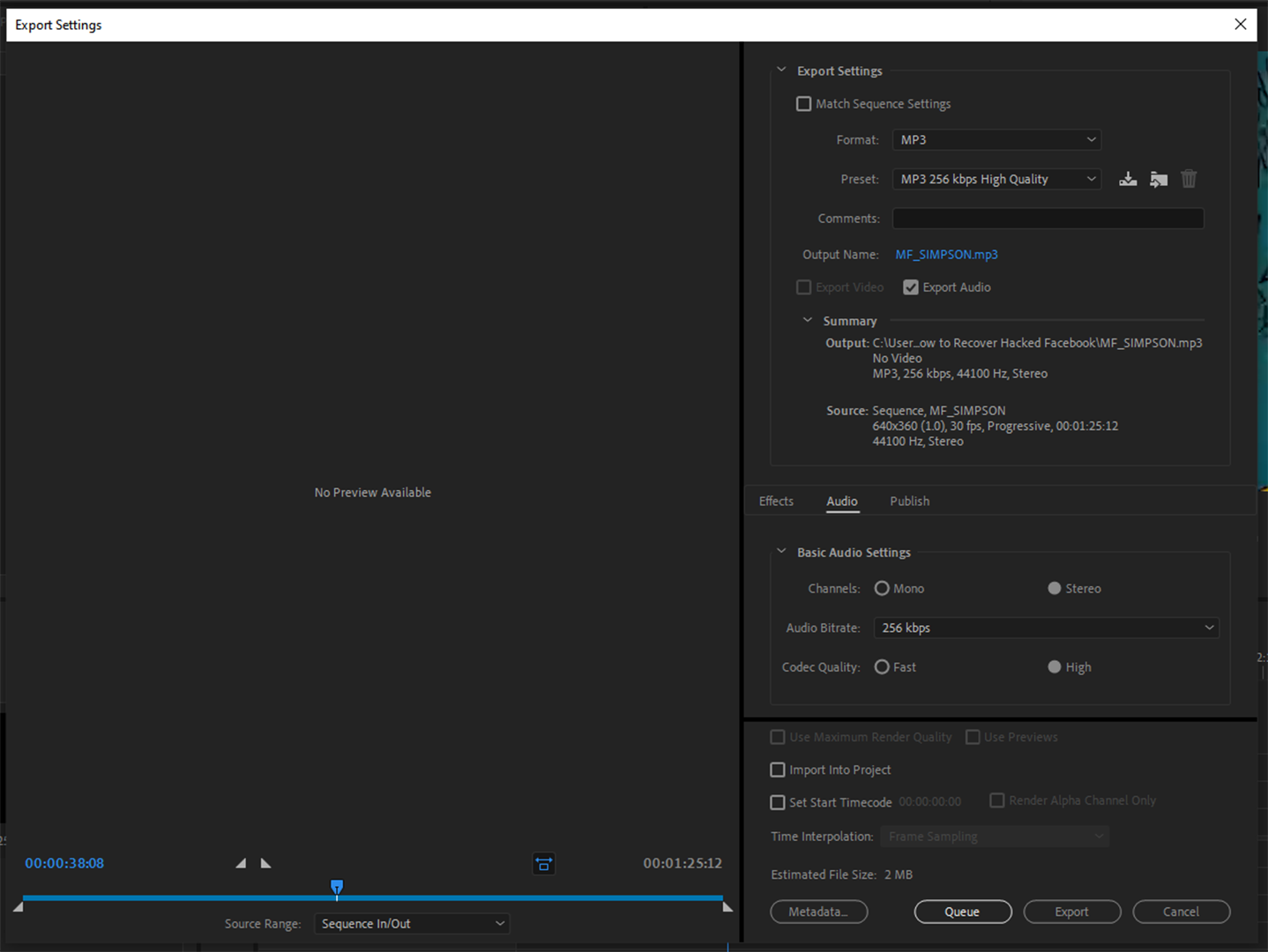
Com sua linha do tempo selecionada, vá para Arquivo> Exportar> Mídia . No menu suspenso Formato , selecione MP3 e , no menu suspenso Predefinição , selecione o nível de qualidade que deseja.
Clicar no título após o Nome de saída permitirá que você altere o nome do arquivo ou local do resultado final. Clique em Exportar para iniciar o processo.
Adobe Media Encoder
Outro software incluído na Adobe Creative Cloud é o Adobe Media Encoder . O propósito deste software é converter mídia entre diferentes tipos, por isso é perfeito para converter MP4 em MP3.
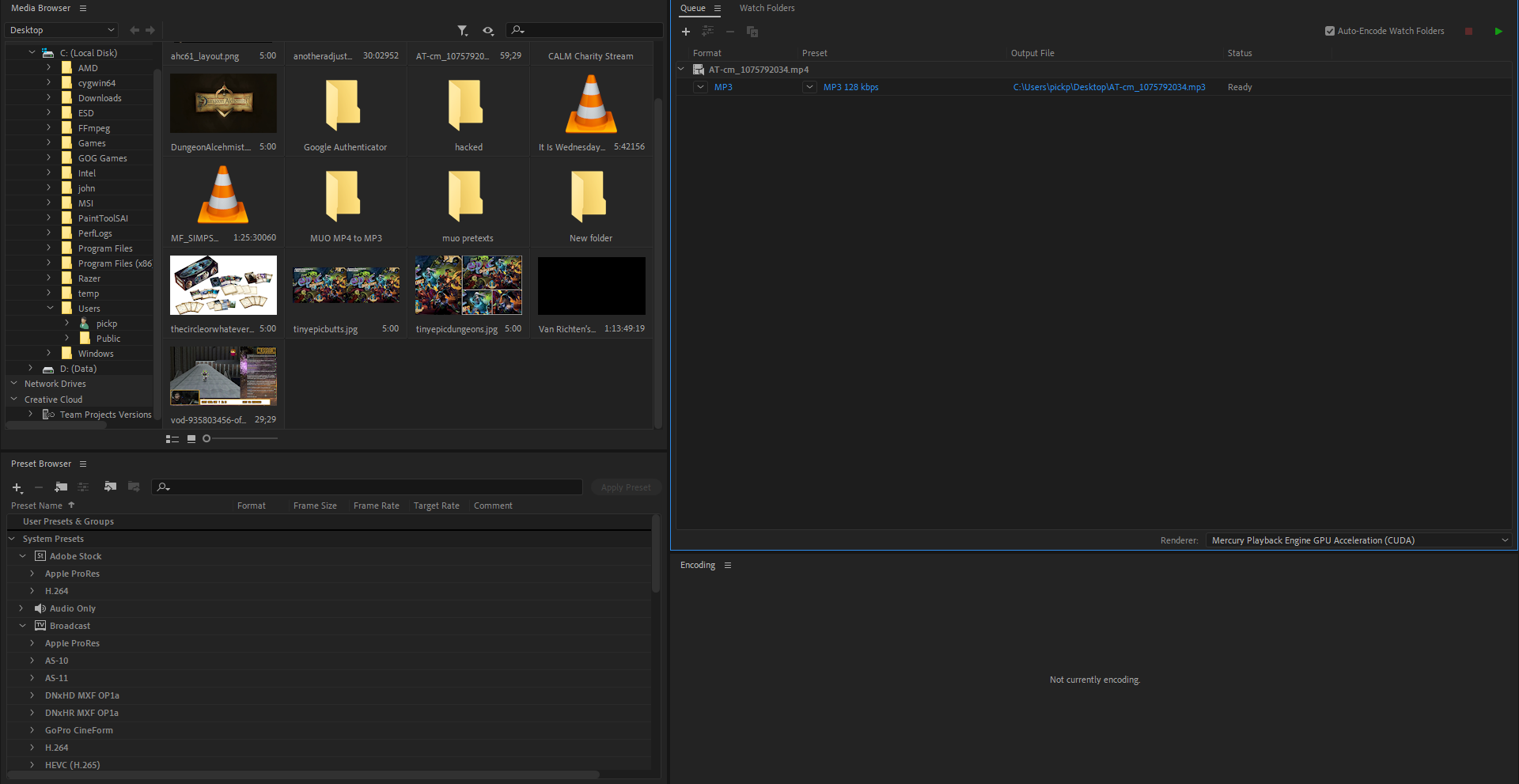
Na janela principal do programa, navegue até o arquivo desejado e arraste-o para a janela Render Queue . A partir daqui, selecione MP3 no primeiro menu suspenso e selecione a predefinição de qualidade de sua preferência no segundo menu suspenso . Agora clique no botão play verde para iniciar sua conversão.
Pronto para converter
Agora você tem todas as ferramentas e conhecimento para converter MP4 em Mp3, não importa se você deseja que o software seja barato e alegre, baseado em navegador ou cheio de mais recursos do que você sabe o que fazer.
Se ao menos todas as mídias online fossem tão fáceis de converter.

